Пользователи программы Excel часто вынуждены предоставлять результаты своей работы на презентациях. Для этого нужно преобразовать файл в более удобный формат, например в PDF. Кроме того, трансформация документа позволяет защитить данные от нежелательного корректирования при передаче третьим лицам. Если в таблице есть формулы, задействованные в вычислениях, то переведение в формат PDF дает возможность защитить данные от случайных изменений или от повреждений при переносе документа на другой компьютер. Подробно рассмотрим все способы конвертации.
Конвертируем файл Excel в PDF
В старых версиях программы Эксель нет возможности сохранить файл в каким-либо другом формате, кроме xls. Приходилось искать специальные программы-конвертеры или пользоваться интернет-ресурсами, способными перевести один формат документа в другой. Начиная с Excel-2010, функционал программы был дополнен таким нужным свойством, которое позволяет сразу конвертировать файл, не выходя из Эксель.
- В первую очередь необходимо выделить ячейки, которые нужно преобразовать. Переходим в меню вкладки «Файл». Перед сохранением необходимо убедиться в том, что границы таблицы не будут выходить за пределы листа PDF-документа.
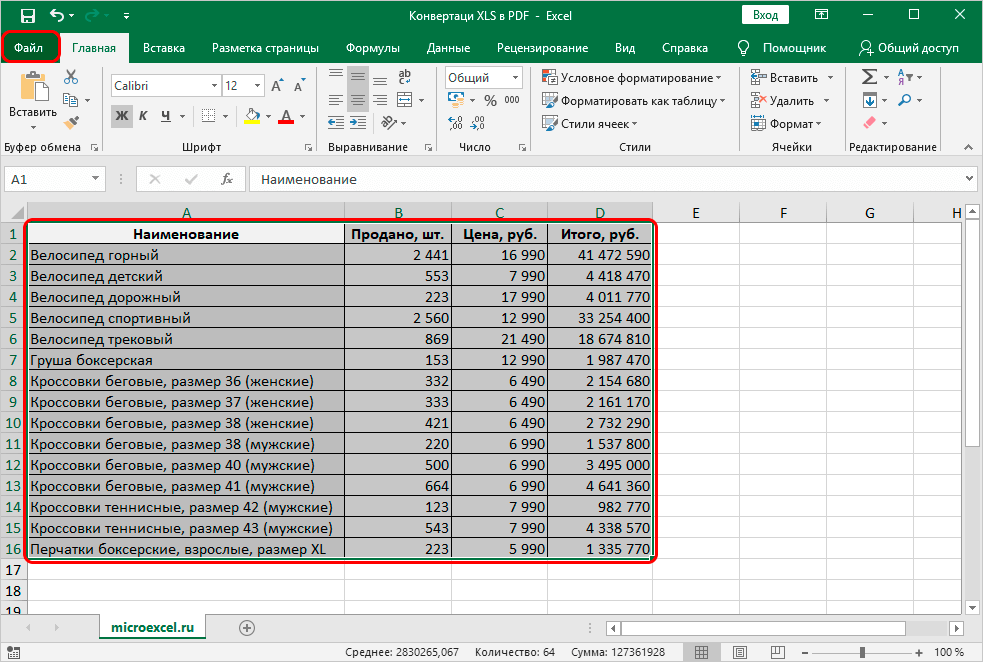
1 - Далее переходим к процессу сохранения. В открывшемся меню «Файл», активировав категорию «Сохранить как…», с правой стороны переходим в параметр «Обзор».
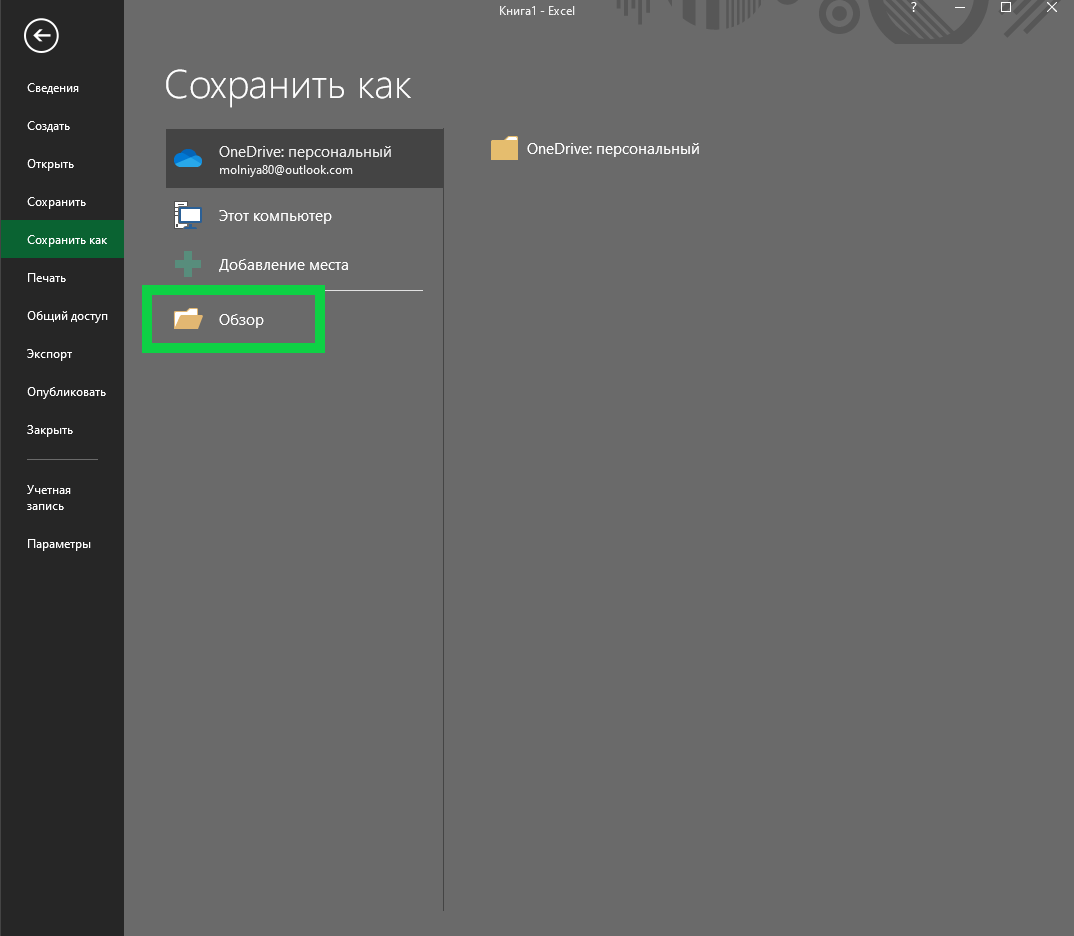
2 - После этого появится окошко, в котором следует определиться с местом хранения файла и его названием.
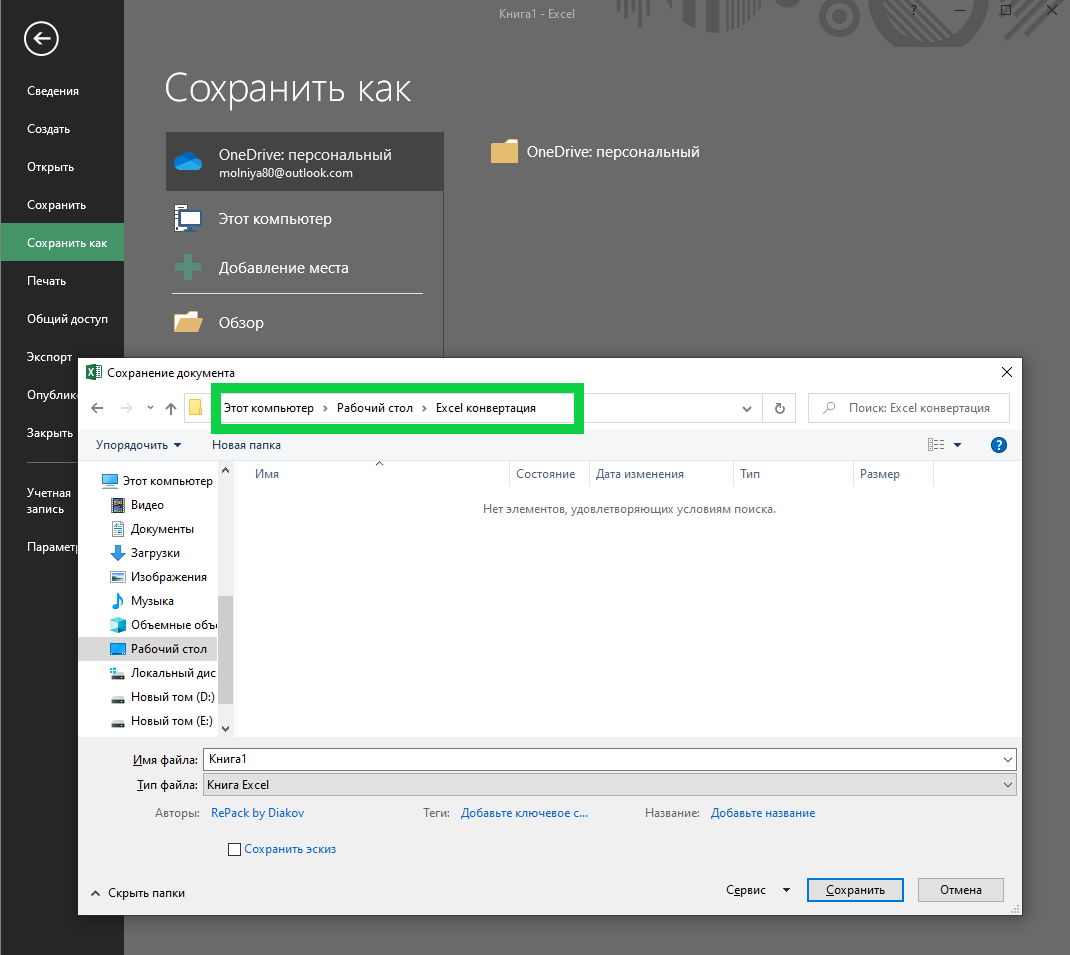
3 - Внизу окошка находим категорию «Тип файла» и, нажав на строчку левой кнопкой компьютерной мышки, вызываем список вариантов, из которого можно выбрать формат документа. В нашем случае выбираем тип файла PDF.
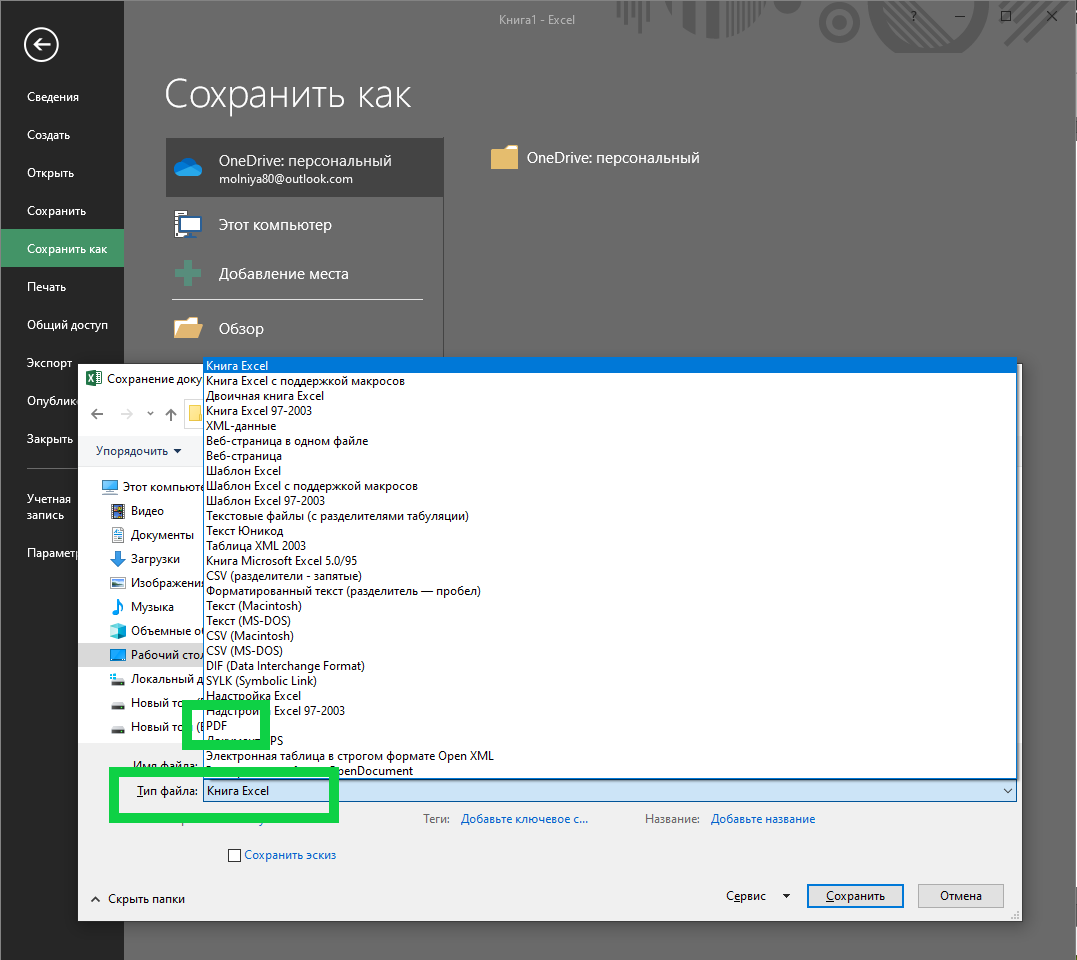
4 - Под строкой «Тип файла» появиться несколько дополнительных параметров, необходимых для конвертации. Стандартная оптимизация подходит для печати и публикаций в интернете, а минимальный размер позволяет оптимизировать документ к размещению на страницах интернет-сайтов. Выбрав подходящий вариант оптимизации, следует поставить возле него отметку. Чтобы сохраненный таким образом документ открылся после конвертации, стоит поставить галочку в соответствующем пункте.
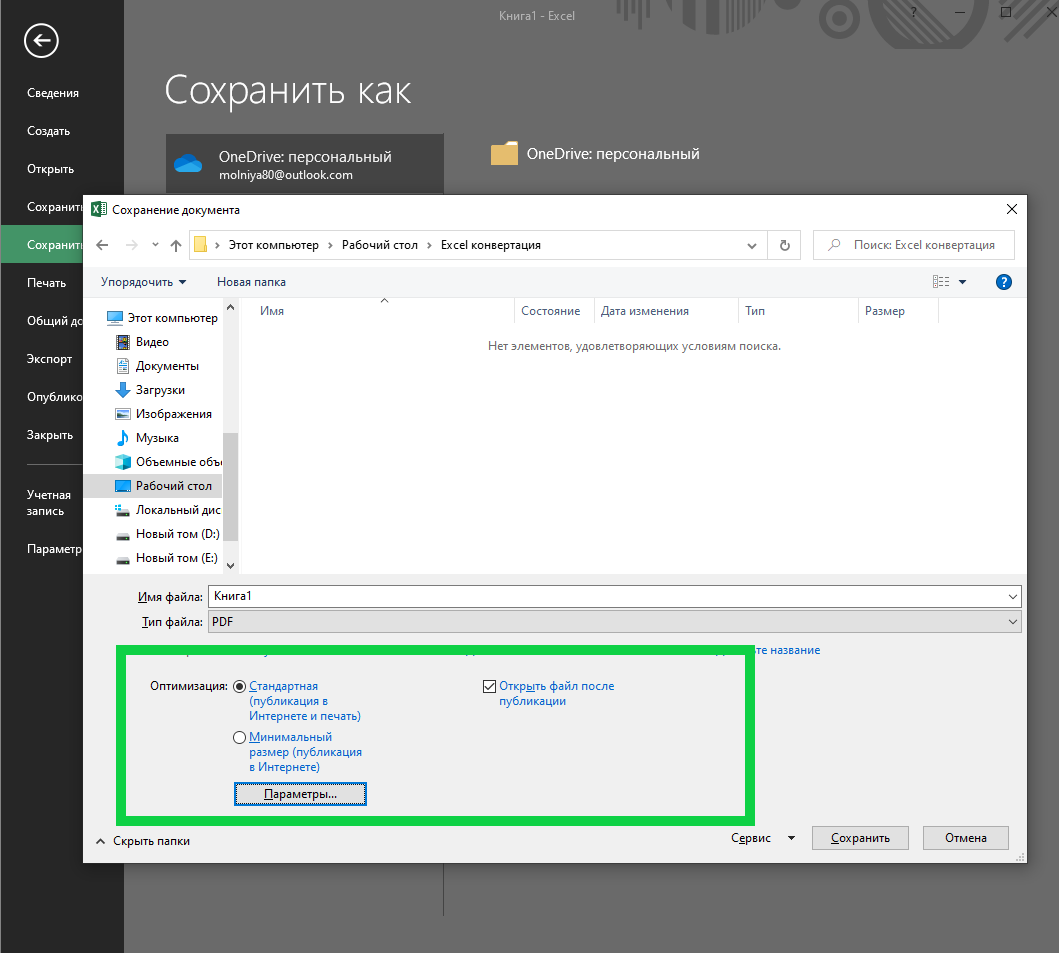
5
Для четкой и детальной настройки процесса конвертации специалисты рекомендуют обратить внимание на дополнительные параметры, в которых можно внести все уточняющие моменты для более качественного отображения содержимого таблиц.
- В появившемся окошке можно указать, какие именно страницы необходимо преобразовать. Выбрать диапазон данных, например выделенные листы книги, определенный диапазон или всю Excel-книгу. Также здесь есть дополнительные непечатаемые данные файла, которые могут быть вставлены в новый документ – теги структуры документа и его свойства. Как правило, уже выставленные параметры в окне соответствуют стандартным требованиям, но при необходимости их можно скорректировать. Для активации внесенных изменений кликаем «ОК».
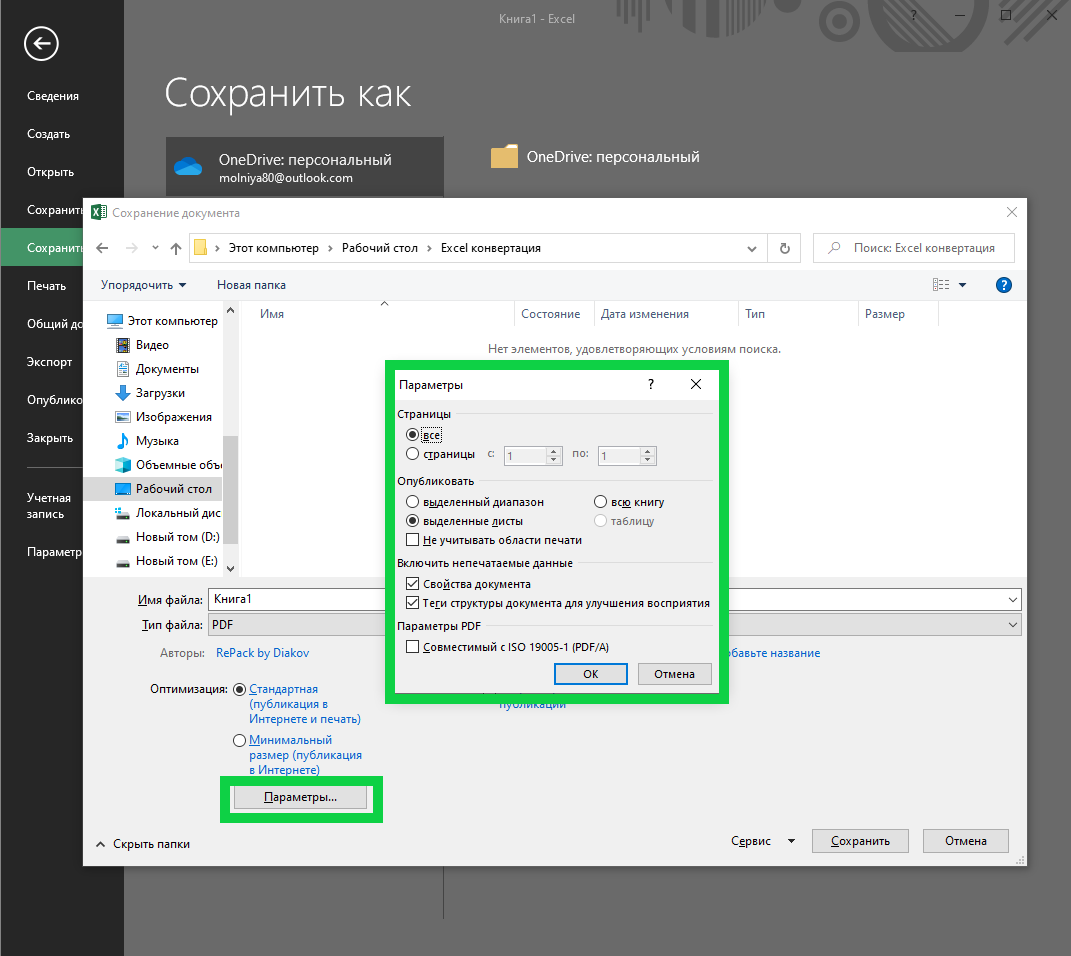
6 - Завершаем процесс конвертации нажатием клавиши «Сохранить».
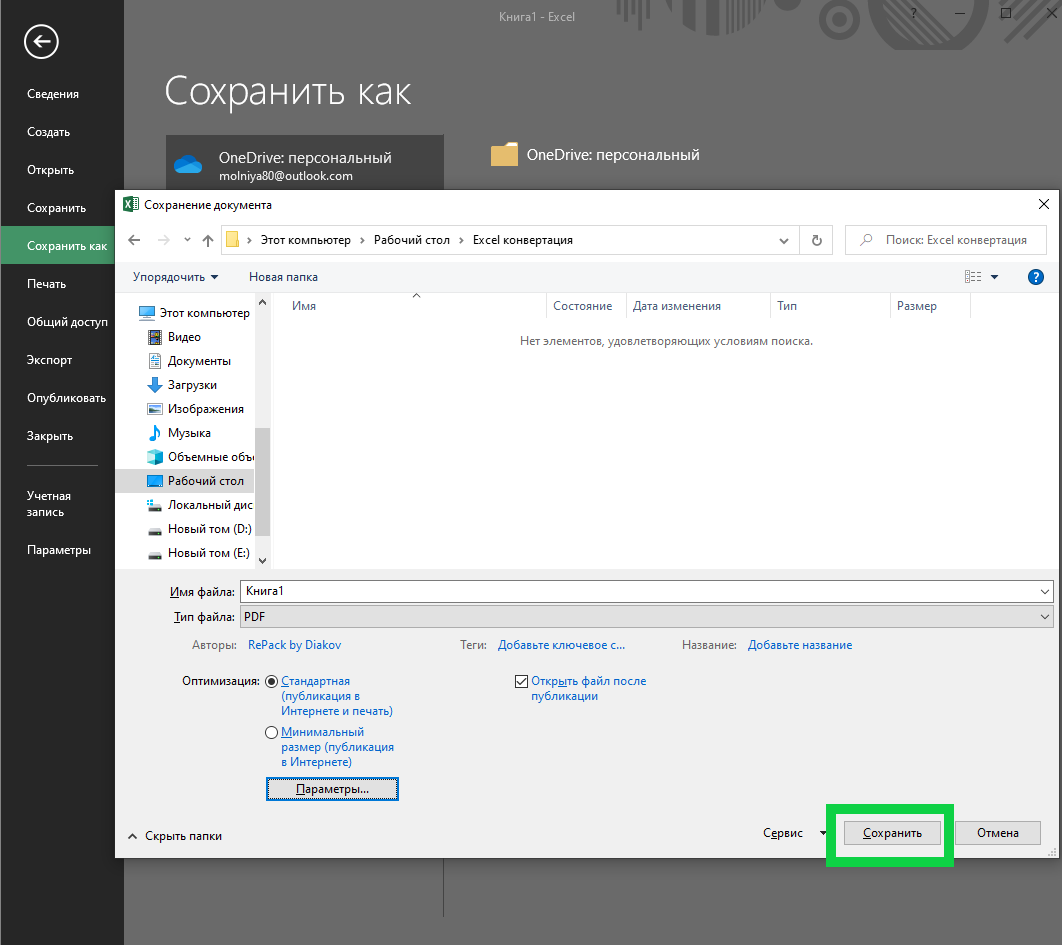
7 - Процесс конвертации может занять некоторое время, в зависимости от размеров таблиц. В указанной папке появится PDF-документ. В соответствие с настройками, сразу же после конвертации документ откроется в редакторе, способном прочитать его.
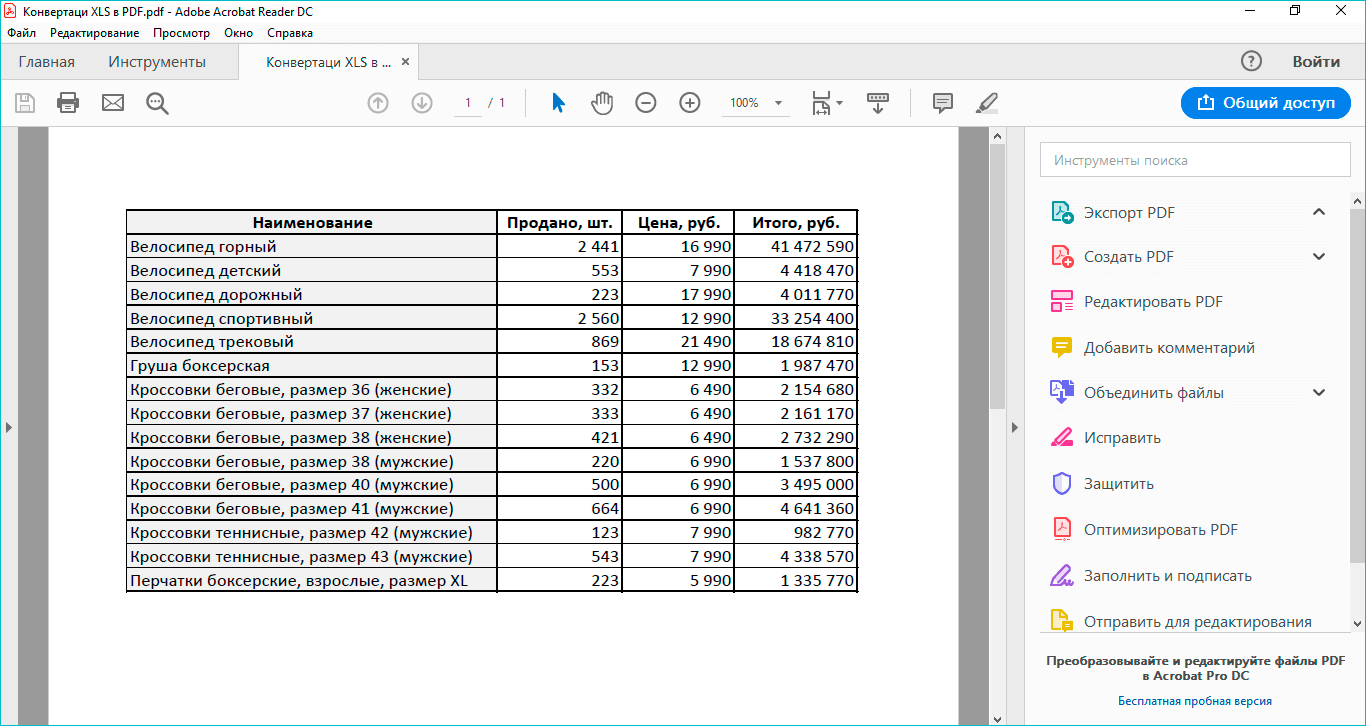
8
Преобразование Эксель-таблицы в PDF при помощи внешних приложений
Если пользователь работает с таблицами Excel версии 1997-2003, то для осуществления конвертации файла в формат PDF придется воспользоваться сторонними инструментами. Одной из самых популярных программ является FoxPDF Excel to PDF Converter.
- Устанавливаем приложение. Скачать установочный файл можно на официальном сайте www.foxpdf.com.
- При запуске программы появится рабочее окошко, в котором следует перейти в меню «Add Excel File» для выбора нужного файла.
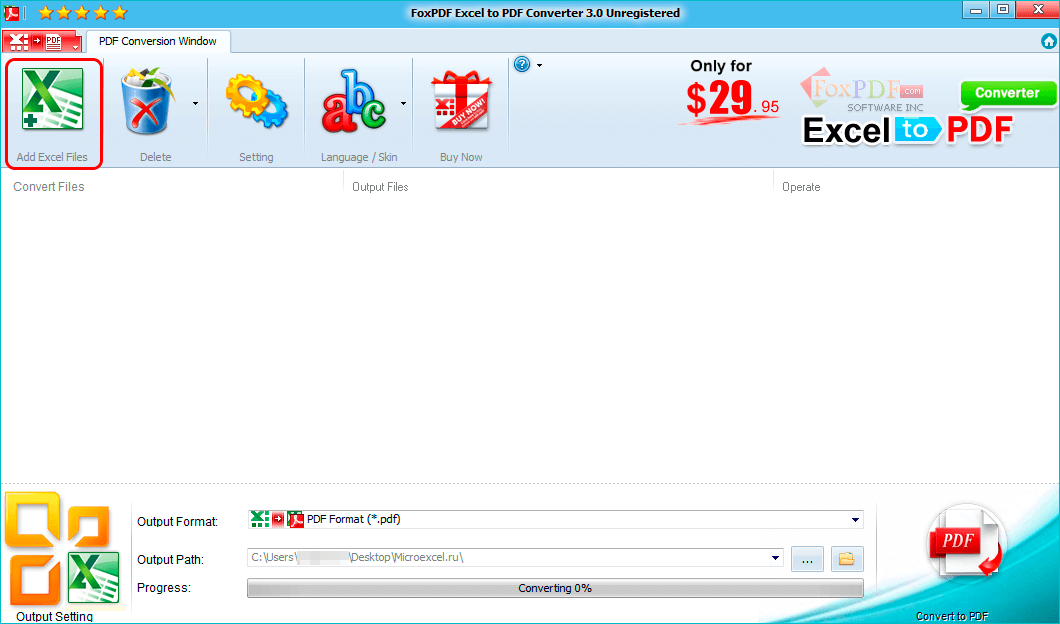
9 - Программа позволяет конвертировать сразу несколько файлов, что является бесспорным преимуществом. Определившись с файлами, кликаем «Открыть».
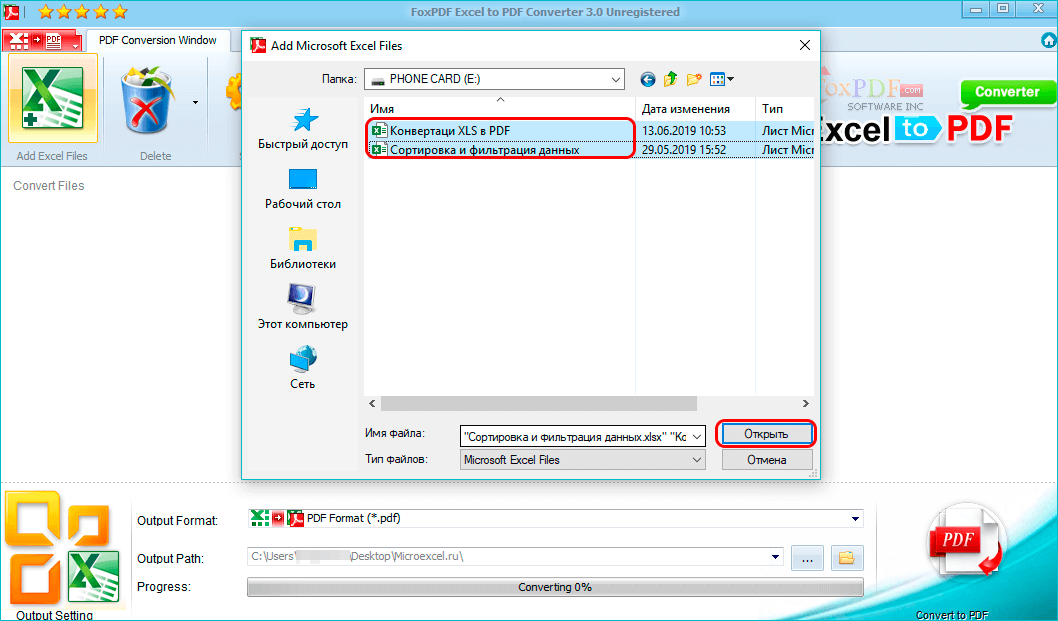
10 - В окне программы отобразятся выбранные файлы. Возле каждого файла должна быть проставлена галочка. Если галочка отсутствует, то файл останется в прежнем формате.
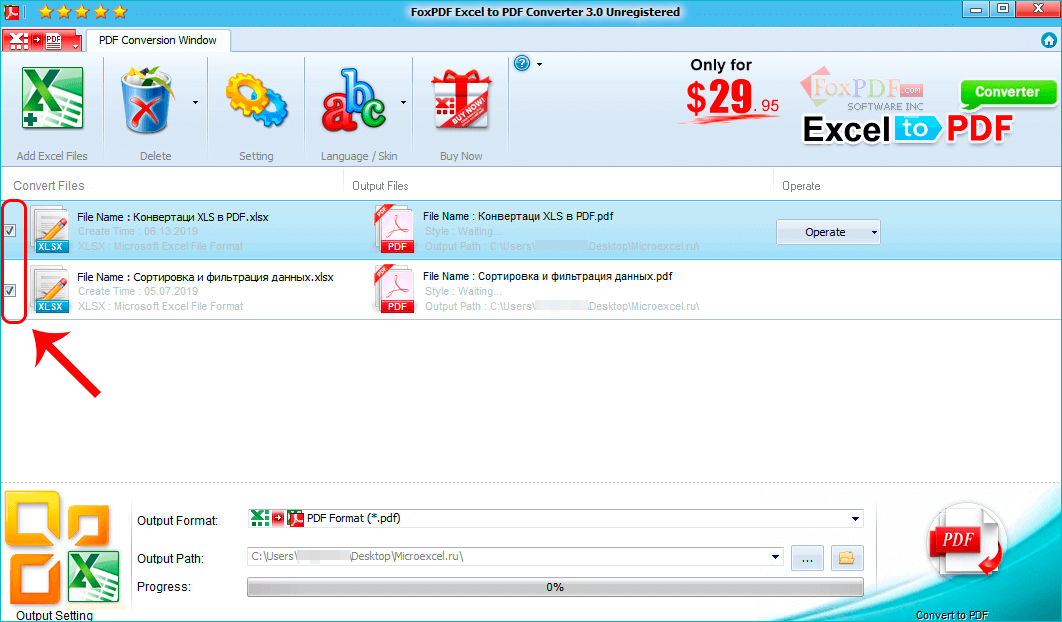
11 - После конвертации файлы будут сохранены в папке, которая выбирается по умолчанию. Для выбора другого адреса следует перейти в параметр Output Path внизу страницы. При нажатии на кнопку с троеточием появится меню с адресом текущей папки. При необходимости место хранения можно заменить.
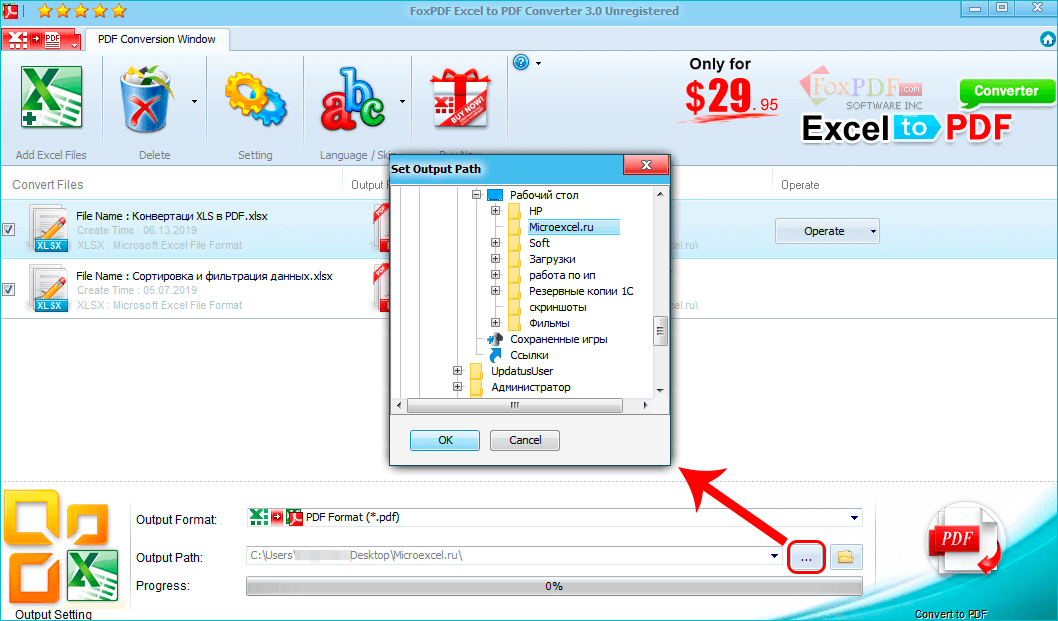
12 - Когда все подготовительные этапы будут завершены, переходим к конвертации, нажав на клавишу PDF справа от строчки Output Path.
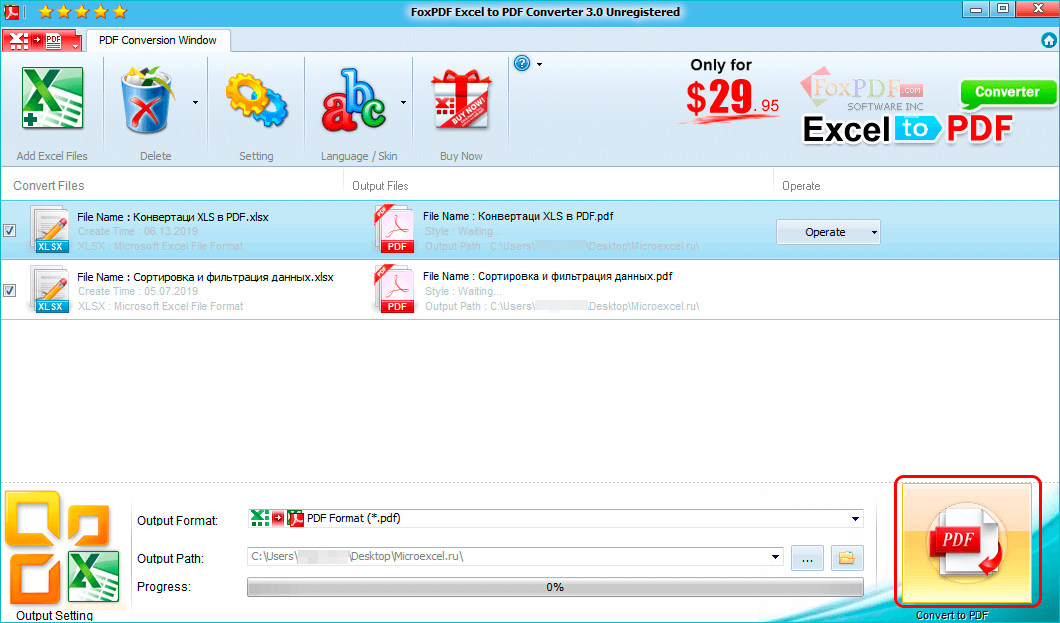
13
Применение онлайн-сервис для преобразования Excel-формата в PDF
Несмотря на всю простоту приложения FoxPDF Excel to PDF Converter, данное программное обеспечение является платным. А если потребность в преобразовании Эксель в PDF появляется крайне редко, то можно применить онлайн-ресурсы, доступные в интернете.
Данные ресурсы позволяют бесплатно конвертировать таблицы в PDF, но они могут иметь ограничение по количеству операций в течение дня. К некоторым сервисам можно получить доступ только после регистрации и указания своего действительного электронного адреса, на который будет отправлен уже преобразованный документ.
Кроме того, для работы с определенными сайтами необходимо убедиться в том, что файл соответствует предъявляемым требованиям. Рассмотрим принцип работы одного из таких интернет-ресурсов на примере SmallPDF:
- Переходим на сайт https://smallpdf.com/ru. Выбираем категорию под названием «Excel в PDF».
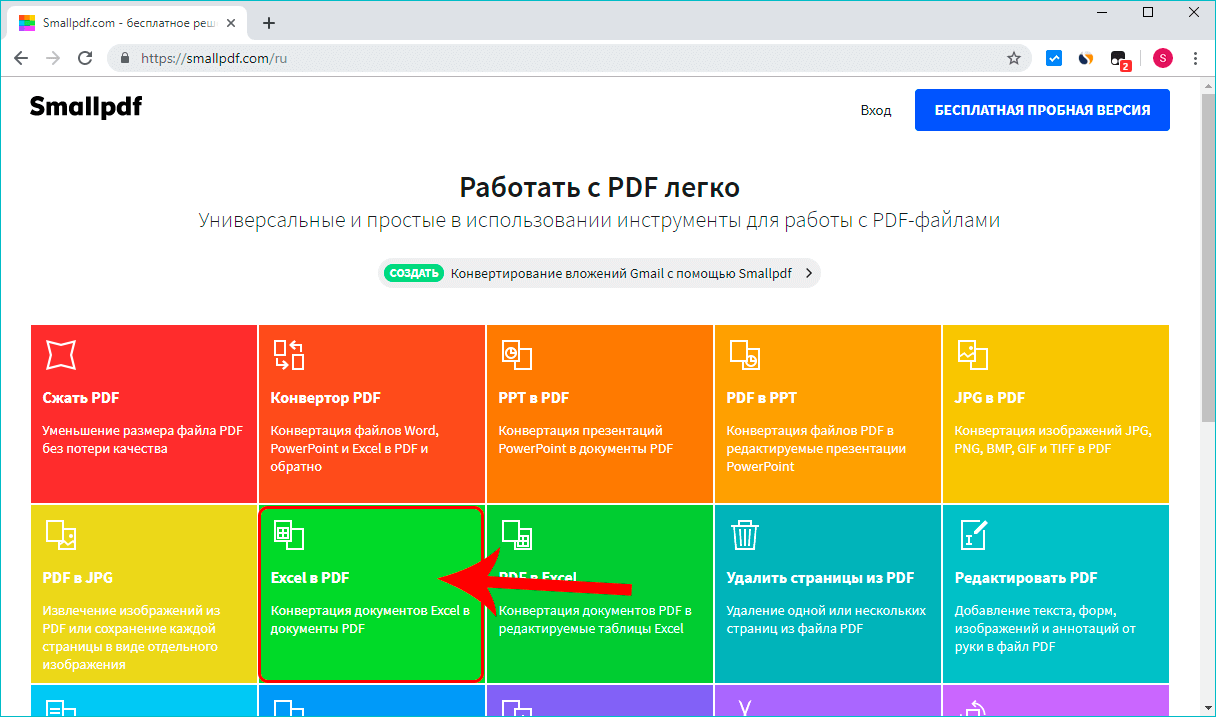
14 - Здесь следует, воспользовавшись кнопкой «Выбрать файл», указать нужный документ или просто перетянуть Эксель-файл в необходимое поле. Ресурс позволяет преобразовать сразу несколько документов.
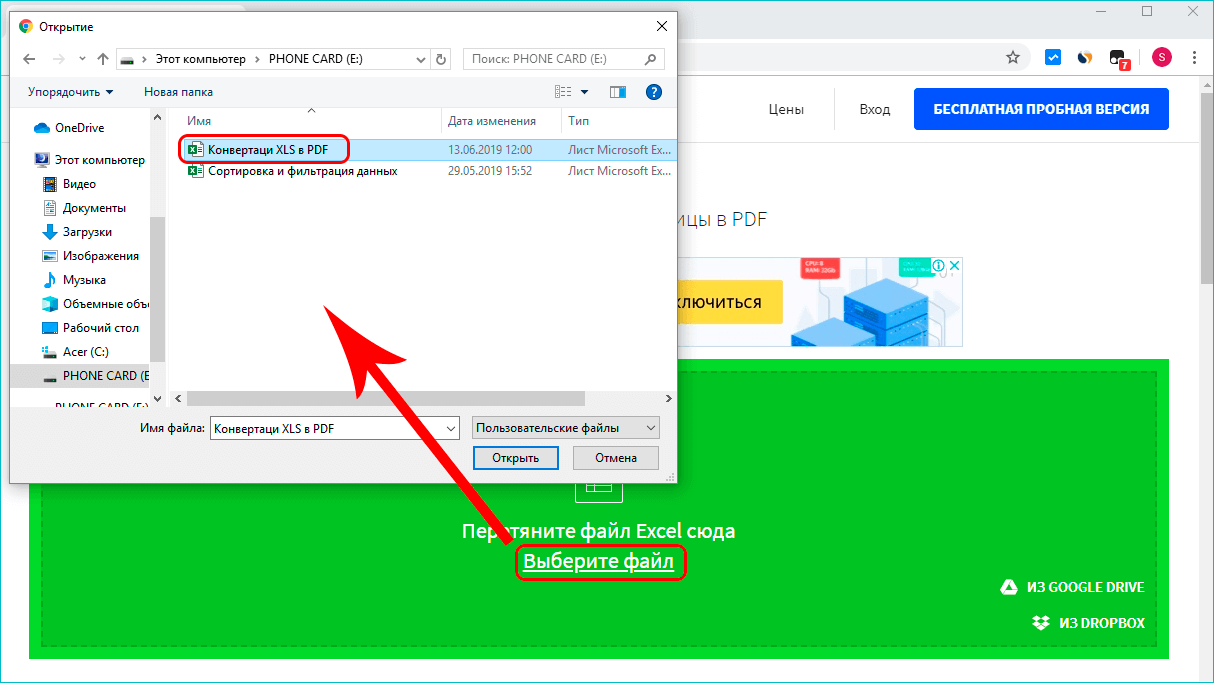
15 - Далее происходит автоматическая конвертация. После ее завершения готовый файл нужно сохранить путем активации кнопки «Сохранить файл».
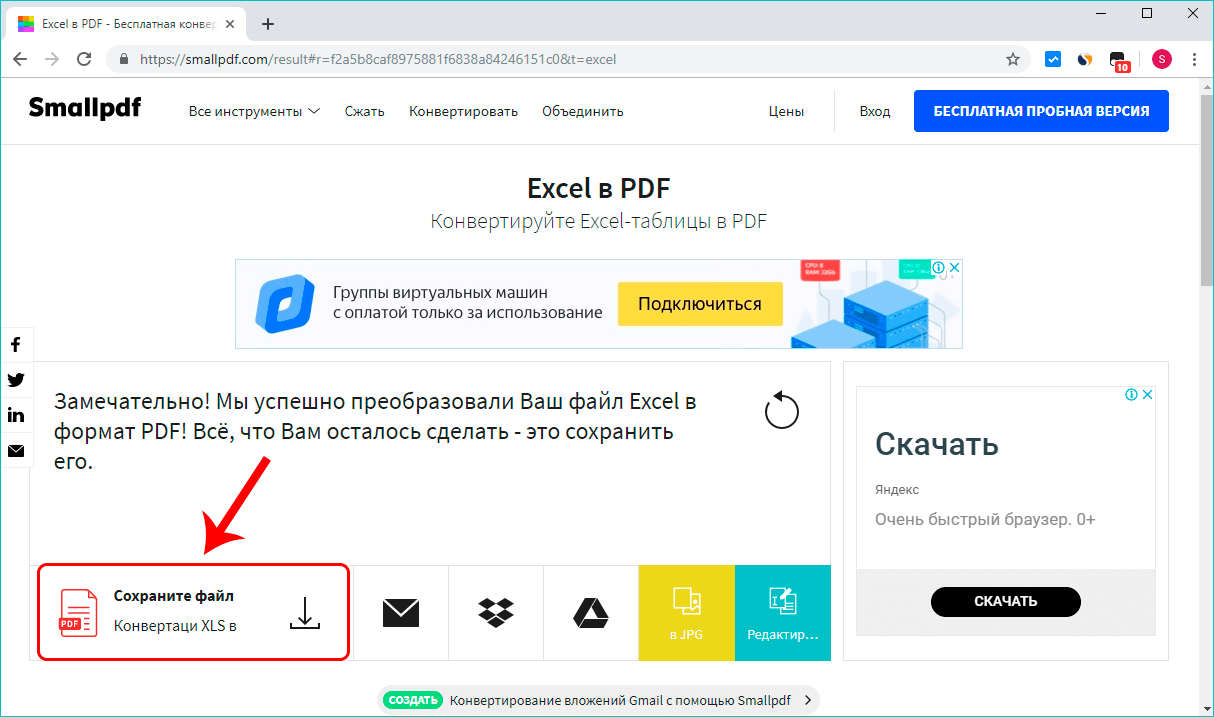
16 - Появится окошко, в котором следует указать адрес папки для размещения PDF-файлов.
Заключение
Каждый из указанных способов конвертации таблиц Excel в файлы формата PDF имеют как позитивные стороны, так и отрицательные. Безусловно, сохранение документа непосредственно в рамках программы Эксель, позволяет быстро и удобно достичь поставленной цели. Но, как было указано выше, данная функция появилась только в версии 2010 года.
Воспользоваться онлайн-ресурсами для преобразования файлов можно только при условии подключения интернета, а это не всегда доступно. Специальные приложения и программы также удобны в использовании. При этом не стоит забывать, что такие сервисы иногда требуют покупки. В любом случае, выбор способа преобразования файла xls в pdf остается за пользователем.















